
Mencadangkan dan memulihkan Windows dengan EaseUS Todo Backup
Tentang program ini
Nama program - EaseUS Todo Backup - menjanjikan kita bahwa proses bekerja dengannya akan mudah. Ini dipastikan oleh kesederhanaan antarmuka, kejelasan organisasi, penyihir langkah demi langkah untuk setiap operasi. Pendukung Acronis True Image dalam format 2014 (versi lama dari program) pasti akan menikmati organisasi EaseUS Todo Backup: di sini tombol fungsi utama juga terdapat di bilah menu di bagian atas, alat tambahan disembunyikan dalam subbagian yang terpisah, dan di tengah jendela kita akan melihat cadangan dan pengelolaan kami mereka.
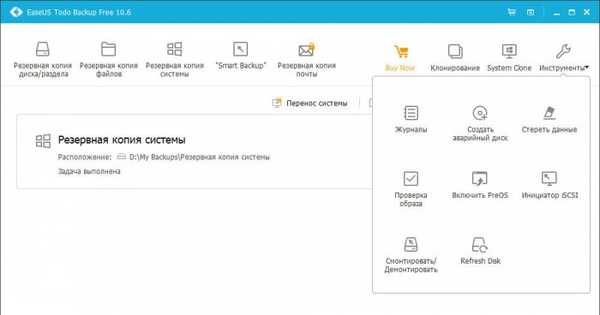
- Mencadangkan dan memulihkan hard drive, masing-masing partisi, folder dan file individual;
- Mencadangkan dan memulihkan Windows (semua partisi sistemnya pada disk MBR dan GPT);
- Memulihkan Windows dari cadangan baik ke lokasi aslinya dan ke yang sangat baik (ke hard drive lain);
- Berbagai jenis pencadangan - lengkap, diferensial, inkremental;
- Pilihan rasio kompresi cadangan;
- Penjadwal untuk memperbaruinya;
- Penyelarasan partisi selama pemulihan;
- Function Smart Backup - penyimpanan versi file sebelumnya dalam dua minggu yang lalu (seperti fungsi Windows standar "Riwayat File");
- Disk kloning, partisi individual, memigrasikan Windows ke media lain;
- Penghancur Disk;
- Lingkungan pra-boot untuk kemampuan memulihkan Windows jika tidak dapat boot;
- Membuat Live-disk darurat untuk mem-boot dari media yang dapat dipindahkan;
- Serta fitur lainnya.
Paling fungsional - Workstation. Biayanya $ 39,00, memberikan kecepatan cadangan tertinggi dan fungsionalitas yang dirancang untuk segmen perusahaan.
Opsi rata-rata - edisi Rumah untuk pengguna tingkat lanjut. Biayanya $ 29,00, menyediakan kecepatan cadangan rata-rata dan fitur-fitur seperti: • Menyimpan cadangan pada server FTP; • Peningkatan kemampuan penjadwal; • Tidak termasuk data individual dari cadangan; • Mencadangkan surat Microsoft Outlook. Nah, dan, menurut saya, Fitur yang paling menarik dalam edisi Home adalah transfer Windows ke komputer lain. Sebagai bagian dari fungsi ini, EaseUS Todo Backup memisahkan sistem operasi dari perangkat keras perangkat saat ini, dan Windows yang dipulihkan pada mulanya menyesuaikan dengan konfigurasi baru. Fitur ini dapat digunakan untuk menggunakan referensi gambar Windows ke beberapa komputer..
EaseUS Todo Backup Home memiliki versi uji coba 30 hari untuk menjelajahi semua fitur-fiturnya. Anda dapat mengunduh edisi ini di situs pengembang: https: //www.todo-backup.com/home/home-backup.htm
EaseUS Todo Backup kompatibel dengan semua versi Windows - dari XP hingga 10.
Cara mengunduh EaseUS Todo Backup Free
Yah, saya mungkin mulai berkenalan dengan program dalam edisi dasarnya - EaseUS Todo Backup Free. Anda dapat mengunduhnya di tautan: https: //www.easeus.com/backup-software/tb-free.html
Terhadap latar belakang seorang gadis muda yang menyenangkan menunjukkan kepada kita bagaimana mencocokkan nama program, yang bahkan orang-orang seperti dia pun belajar untuk mencadangkan, klik tombol unduh.
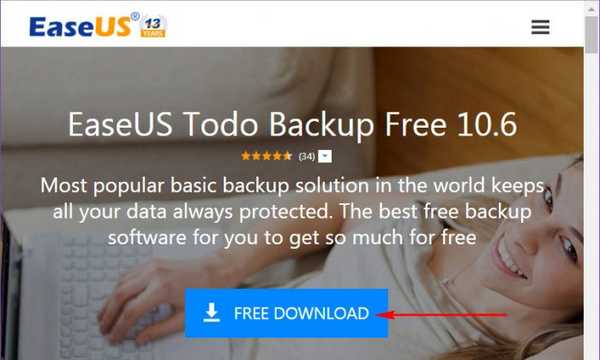
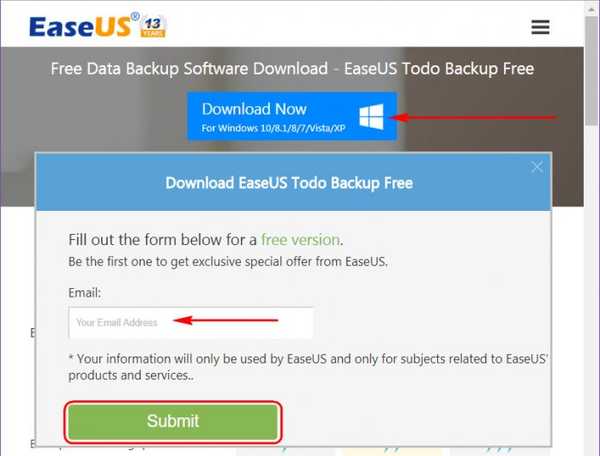
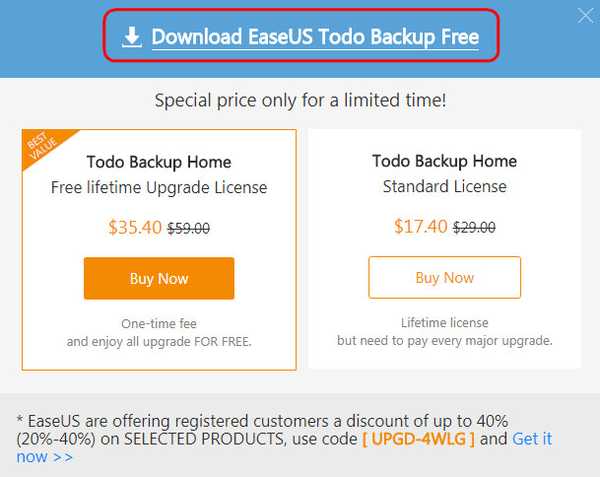
Cara Russify EaseUS Todo Backup
Salah satu kekurangan program, yang, saya harap, para pengembang akan memperbaiki dalam waktu dekat, adalah kurangnya dukungan untuk bahasa Rusia. Sementara itu, kekurangan ini dapat diperbaiki dengan mengganti paket bahasa secara manual. Unduh paket bahasa Rusia di tautan ini: https://cloud.mail.ru/public/AoCY/4qzMBk2y4
Buka paket arsip. Dan kami mengubah file bahasa di sepanjang jalur yang ditentukan dalam file TXT dari arsip. Kami me-restart program jika terbuka selama operasi. Paket berbahasa Rusia ini berlaku untuk edisi EaseUS Todo Backup Free and Home.
Windows Backup
Untuk membuat salinan cadangan dari kondisi Windows saat ini, klik tombol yang sesuai di panel di bagian atas atau di tengah jendela.
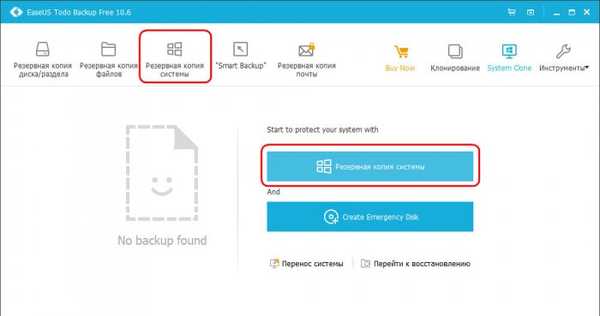
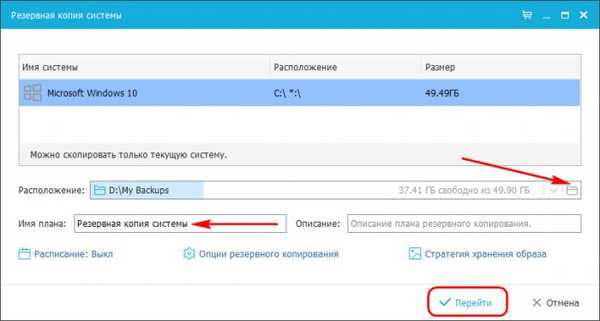
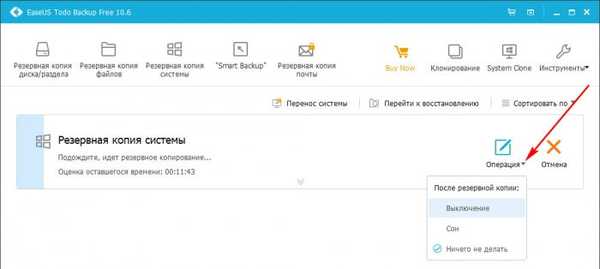
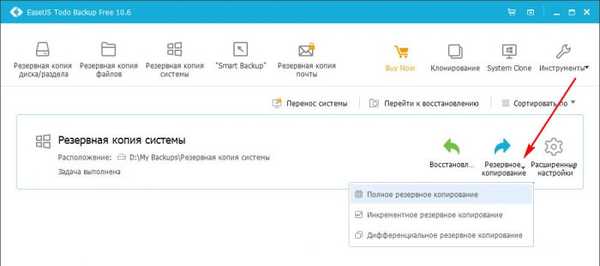
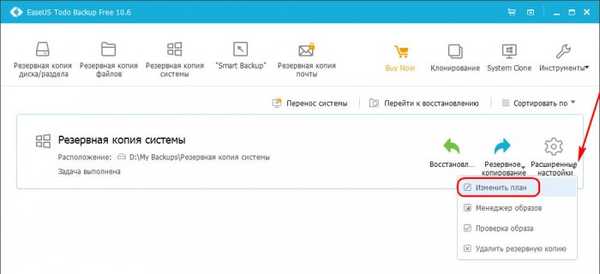

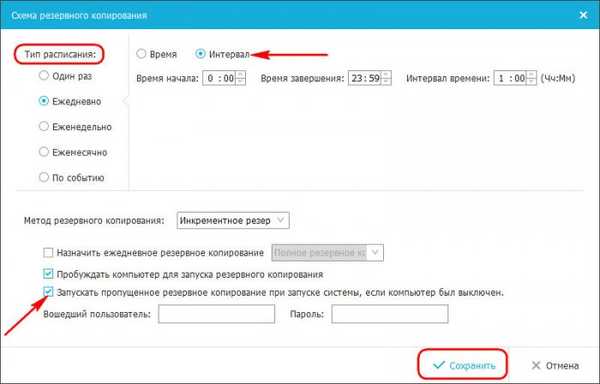
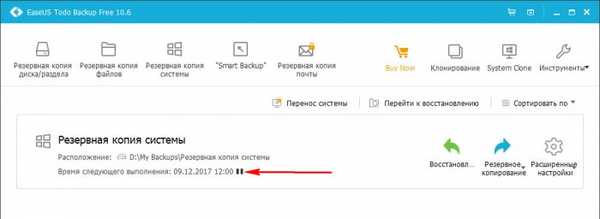
Pemulihan Windows
Untuk memulihkan sistem operasi dari cadangan, pertama-tama Anda harus membuat gambar EaseUS Todo Backup dari Live-disk daruratnya. Ini diperlukan untuk program untuk melakukan operasi dalam mode preload Windows. Klik "Alat", pilih "Buat Disk Penyelamatan".
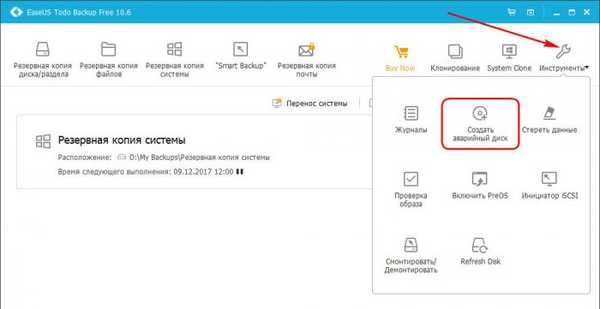
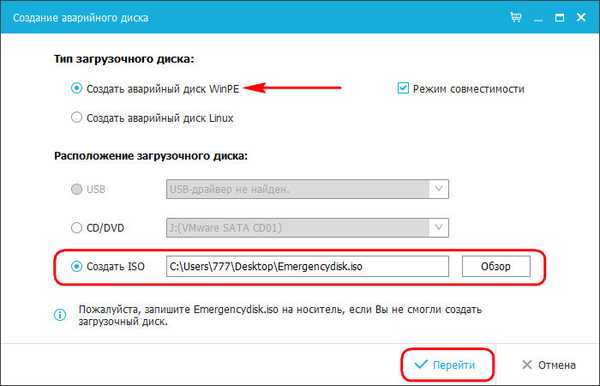
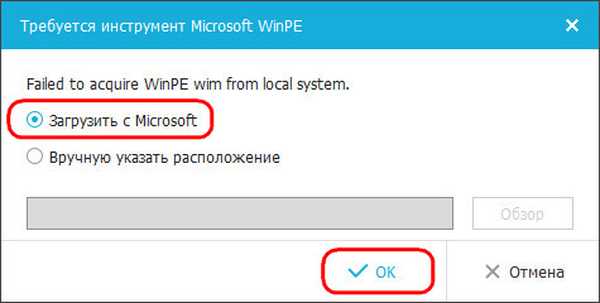
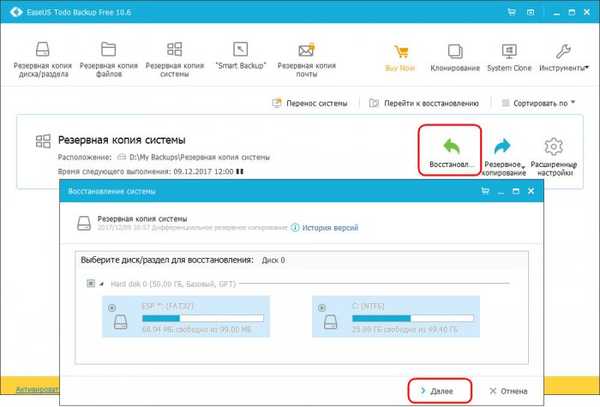
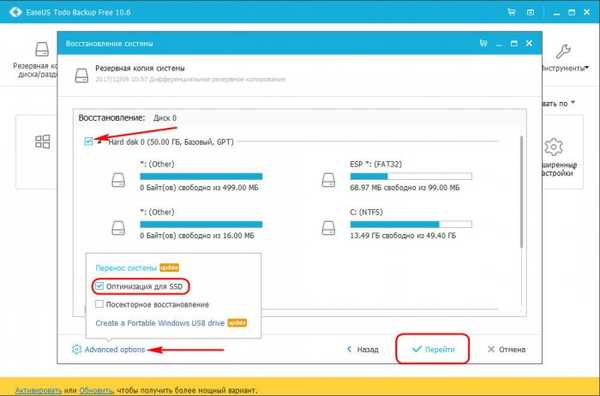
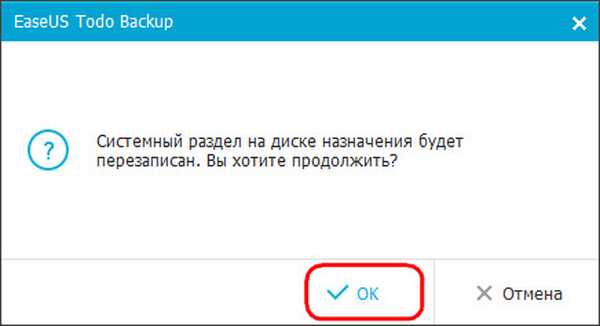
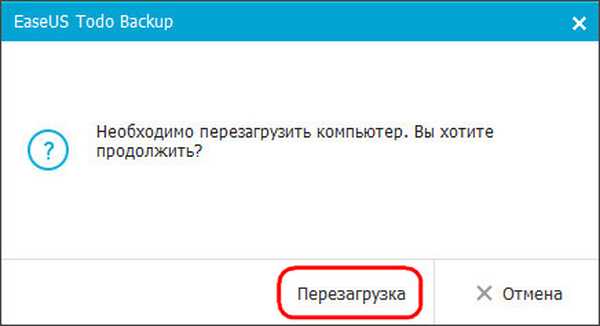
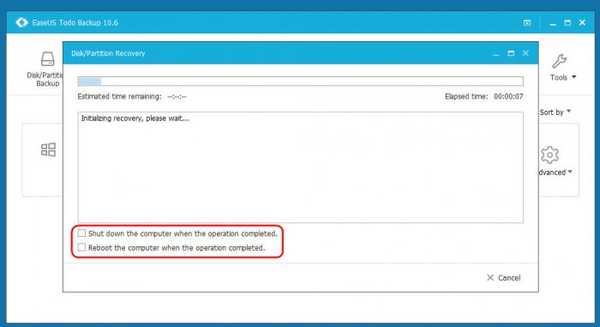
*** Saya tidak tahu, teman-teman, betapa mudahnya bagi pemula untuk bekerja dengan program EaseUS Todo Backup, tetapi bagi pengguna yang lebih berpengalaman menggunakan Acronis True Image lama, itu sudah pasti. Satu-satunya hal yang tidak cukup bagi saya dalam versi gratis Free, tentu saja, kecepatan operasi yang sedikit lebih tinggi. Tapi, seperti yang sudah saya sebutkan, masalah ini sebagian diselesaikan dalam edisi berbayar dari program Home. Baca lanjutan di artikel: Cara membuat flash drive UEFI yang dapat di-boot di EaseUS Todo Backup dan cara memulihkan komputer dari cadangan jika sistem operasi tidak bisa boot. Caranya, bekerja dengan USB flash drive bootable, buat cadangan cadangan Windows 10 dan kemudian kembalikan OS
Tag ke artikel: Backup EaseUS Program











